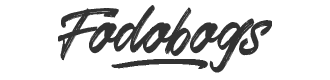Drucker Probleme
- Rückseite der Fotobox öffnen (ACHTUNG: Deckel nicht nach oben biegen – max. 90 Grad)
- Drucker-Menü aufrufen
- Wifi Settings auswählen
- “Direct Connection” auswählen
- Frage nach dem Passwort mit “Off” bestätigen
- Rückseite der Fotobox schließen
- Einstellungen (Zahnrad) in der Taskleiste im Tablet öffnen
- WLAN-Einstellungen öffnen und warten bis alle Geräte geladen wurden
- Drucker auswählen
- Rückseite der Fotobox öffnen (ACHTUNG: Deckel nicht nach oben biegen – max. 90 Grad)
- Sofern Papier im Drucker klemmt, dieses entfernen
- Drucker ausschalten
- Drucker erneut anschalten
- Rückseite der Fotobox schließen
- Patronen-Kassette rechts an der Fotobox öffnen
- Patrone entfernen oder neue Kassette einlegen
- Rückseite der Fotobox öffnen (ACHTUNG: Deckel nicht nach oben biegen – max. 90 Grad)
- Drucker ausschalten
- Drucker erneut anschalten
- Rückseite der Fotobox schließen
ACHTUNG! Die Farbkassette muss gewechselt werden, wenn Ihr 1. Papierpacket im Media kit aufgebraucht ist!
Wenn diese Fehlermeldung Auftritt kann folgendes sein:
der Drucker ist nicht eingeschaltet:
- Fotobox umdrehen
- Klappe hinten vorsichtig öffnen
- Drucker auf dem “On” Button einschalten und warten bis 6 Icons angezeigt werden
- Klappe wieder schließen
- Fotobox mit dem WLAN verbinden (Einstellungen öffnen beim Tablet)
- Die Wifibooth App aus der Task-List löschen: Doppelt den Button auf dem IPad drücken und dann die Apps “nach oben schieben”
- Wifibooth App neu starten
- Events auswählen & erneut versuchen
Die Druckwarteschlange ist zu lang und der Drucker hat sich somit aufgehangen:
- auf dem Tablet den kleinen Weißen Punkt (s.h. Bedienungsanleitung) doppelt berühren bis “neu starten” kommt
- Tablet neu starten
- Drucker mit WLAN verbinden in den Einstellungen
- Wifibooth App starten
Ursachen für Papierstau:
- Drucken unterbrechen
- Papierkassette entfernen
- Fotobox Klappe hinten öffnen
- Drucker an & ausschalten
- schauen ob sich Papier verkeilt hat, wenn ja diese VORSICHTIG entfernen
- versuchen die Farbkassette zu entfernen
Wenn die Farbkassette sich nicht entfernen lässt, dann bitte NICHT gewaltsam entfernen. Dann wurde ein Foto beim Druck rausgezogen oder voreilig entnommen bevor der Drucker fertig war. Dann können wir das Problem aus Entfernung nicht behandeln.
Tablet Probleme
- Stromstecker prüfen
- Rückseite der Fotobox öffnen (ACHTUNG: Deckel nicht nach oben biegen – max. 90 Grad)
- Anschlussstecker des Tablets in der Box prüfen
- Rückseite der Fotobox schließen
- Einstellungen (Zahnrad) in der Taskleiste im Tablet öffnen
- WLAN-Einstellungen öffnen und warten bis alle Geräte geladen wurden
- Wenn Schloss vor WLAN-Symbol bei Drucker:
- Rückseite der Fotobox öffnen (ACHTUNG: Deckel nicht nach oben biegen – max. 90 Grad)
- Drucker-Menü aufrufen
- Wifi Settings auswählen
- “Direct Connection” auswählen
- Frage nach dem Passwort mit “Off” bestätigen
- Rückseite der Fotobox schließen
Dann kontaktieren Sie uns unter fodobogs@skylineevents.de oder 037360/416091. Wir versuchen Ihnen umgehend weiter zuhelfen!